
Datenverlust? So sichern Sie Ihr iPhone
Wenn Sie diese einfachen Tipps befolgen, sollten Sie keine Angst haben, Ihre Daten zu verlieren!
Auf deinem iPhone werden alle deine Fotos, Nachrichten, Dokumente und vieles mehr gespeichert. Ihre Daten sind wichtig und sollten entsprechend behandelt werden.
Der beste Weg, Ihre Daten zu schützen, ist ein Backup. Wenn Sie Ihr iPhone in einem Backup sichern, verfügen Sie für den Fall, dass Ihr Gerät ersetzt werden muss, verloren geht oder beschädigt wird, über eine Kopie Ihrer Daten.
Was ist ein Backup?
Ein Backup Ihres iPhones umfasst Ihre Geräteeinstellungen, App-Daten, Startbildschirm und App-Organisation, iMessages und Texte, Klingeltöne, Ihr visuelles Voicemail-Passwort, Gesundheitsdaten und HomeKit-Konfigurationen Fotos und Videos werden nur gesichert, wenn Sie die iCloud Photo Library auf Ihrem iPhone, iPad und Mac nicht bereits aktiviert haben.
Wie macht man ein Backup?
Bevor Sie beginnen, erfahren Sie den Unterschied zwischen iCloud und iTunes Backups, und wählen Sie dann die Methode, die für Sie am besten geeignet ist. Wenn Sie ein alternatives Backup benötigen, können Sie ein Backup in iCloud und ein weiteres in iTunes erstellen.
Sie können iCloud verwenden, um Ihr Gerät zu sichern, oder Sie können eine Verbindung zu iTunes auf Ihrem Computer herstellen. Es liegt an Ihnen. Der Hauptunterschied besteht darin, wo Ihre Backups gespeichert sind. iCloud Backups werden in iCloud gespeichert und iTunes Backups werden lokal auf Ihrem Mac oder PC gespeichert.
So erstellen Sie ein Backup mit iCloud
Die Verwendung von iCloud als Backup-Speicherort für Ihr iPhone ist eine tolle Idee. Wenn etwas mit Ihrem Handy passiert, haben Sie ein Backup, auf das Sie von überall mit einer Internetverbindung zugreifen können.
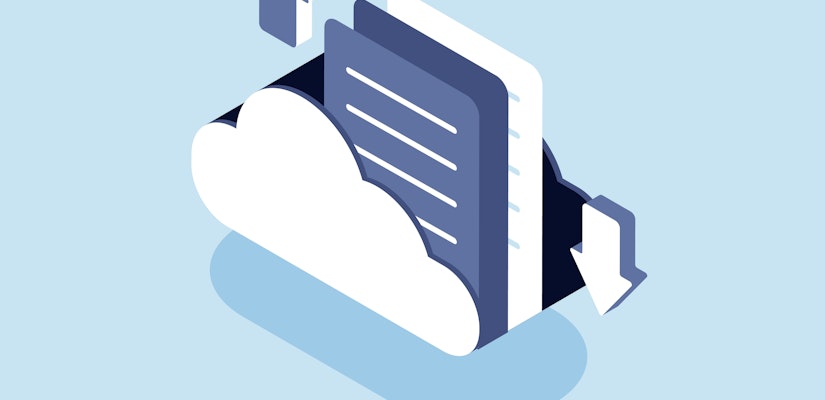
Designed by rawpixel.com / Freepik
Folgen Sie den untenstehenden Anweisungen, um ein iCloud-Backup zu erstellen.
Verbinden Sie Ihr Gerät mit einem WLAN-Netzwerk.
Wählen Sie "Einstellungen" > [Ihr Name], und tippen Sie dann auf "iCloud".
Tippen Sie auf "iCloud-Backup".
Tippen Sie auf "Backup jetzt erstellen". Unterbrechen Sie die Verbindung zum WLAN-Netzwerk nicht, bis der Vorgang abgeschlossen ist.
Sie können den Fortschritt des Backups mitverfolgen und sehen, wann das Backup abgeschlossen ist. Wählen Sie "Einstellungen" > [Ihr Name] > "iCloud" > "iCloud-Backup". Sie finden Datum und Uhrzeit Ihres letzten Backups unter "Backup jetzt erstellen".
Sie können iCloud auch so einstellen, dass Ihre Daten jeden Tag automatisch gesichert werden. So aktivieren Sie diese Funktion:
Wählen Sie "Einstellungen" > [Ihr Name] > "iCloud" > "iCloud-Backup", und vergewissern Sie sich, dass "iCloud-Backup" aktiviert ist.
Schließen Sie das Gerät an eine Stromquelle an.
Verbinden Sie das Gerät mit einem WLAN-Netzwerk.
Stellen Sie sicher, dass der Bildschirm Ihres Geräts gesperrt ist.
Prüfen Sie, ob Sie tatsächlich über ausreichend freien iCloud-Speicher für das Backup verfügen.
So erstellen Sie ein Backup mit iTunes
Wenn Sie iTunes-Backups aktiviert haben, wird Ihr Handy automatisch ein Backup erstellen, wenn Sie es mit Ihrem Computer verbinden. Folgen Sie den untenstehenden Anweisungen, um ein iTunes-Backup zu erstellen.
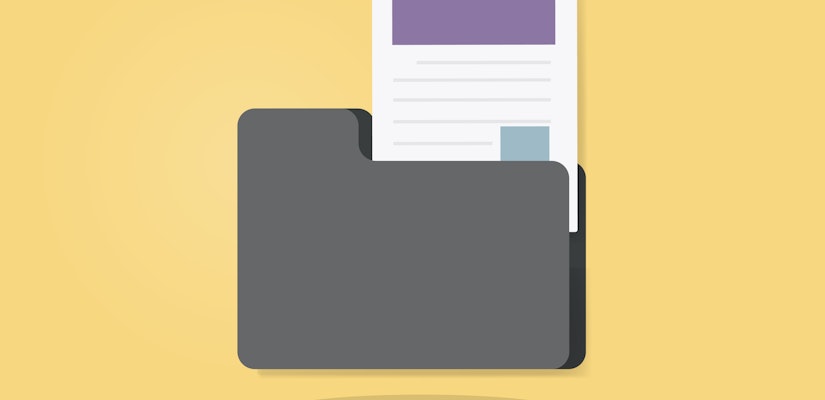
Designed by rawpixel.com / Freepik
Aktualisieren Sie auf die neueste Version von iTunes.
Öffnen Sie iTunes, und schließen Sie Ihr Gerät an Ihren Computer an.
Wenn Sie in einer Meldung nach dem Code gefragt werden oder Ihnen "Diesem Computer vertrauen?" angezeigt wird, befolgen Sie die Anweisungen auf dem Bildschirm.
Wählen Sie Ihr iPhone aus, wenn das Gerät in iTunes angezeigt wird.
Wenn Sie möchten, dass die Gesundheits- und Aktivitätsdaten von Ihrem iOS-Gerät oder Ihrer Apple Watch ebenfalls gesichert werden, müssen Sie Ihr Backup verschlüsseln: Aktivieren Sie das Markierungsfeld "[Gerät]-Backup verschlüsseln", und wählen Sie ein einprägsames Passwort. Wenn Sie Ihre Gesundheits- und Aktivitätsdaten nicht sichern möchten, genügt ein unverschlüsseltes Backup. Klicken Sie in diesem Fall einfach auf "Backup jetzt erstellen".
iTunes-Backup ist einfach und schnell. Sie können sicher sein, dass alle für Sie wichtigen Daten geschützt sind. Warum also nicht regelmäßig Ihre iPhone-Daten in der iCloud oder iTunes speichern? Es kann Ihnen in Zukunft viel Zeit und Nerven sparen.

Top 6 Mythen über iPhone Reparatur
Sie haben Ihr iPhone fallen lassen? Und denken, dass es jetzt so wertlos wie Müll ist. Nicht so schnell! Lesen Sie die Top 6 Mythen über die iPhone Re...
Letzte Bearbeitung vor 6 Jahren

Das iPhone 7 geht nicht mehr an: Drei einfache Dinge, die Sie tun können
Es gibt eine Vielzahl von Gründen - aber keine Sorge, wir haben sicher eine Lösung für Sie! Lesen Sie über drei einfache Dinge, die Sie tun können.
Letzte Bearbeitung vor 6 Jahren

Akku wechseln bei diesen fünf Symptomen
Auch wenn ein kaputtes Smartphone vielerlei Ursachen haben kann, ist einer der häufigsten Fehler ein versagender Akku
Letzte Bearbeitung vor 6 Jahren

Austausch des iPhone 8 Akkus: Wie Sie erkennen, ob das nötig ist?
Neben der schnellen Entladung des iPhones gibt es noch weitere Hinweise, ob der Akku ausgetauscht werden muss. Wir haben fünf Symptome…
Letzte Bearbeitung vor 6 Jahren

